Dell Inspiron 15R Owner's Manual [pt]

Dell Inspiron 15R
Manual do Proprietário
Modelo do computador: Inspiron 5520/7520 Modelo regulamentar: P25F
Tipo regulamentar: P25F001

Notas, Avisos e Advertências
NOTA: Uma NOTA fornece informações importantes para ajudar a utilizar melhor o computador.
AVISO: Um AVISO indica potenciais danos do hardware ou perda de dados e explica como evitar o problema.
ADVERTÊNCIA: Uma ADVERTÊNCIA alerta para a possibilidade de danos materiais, ferimentos pessoais ou morte.
____________________
As informações deste documento estão sujeitas a alterações sem aviso prévio. © 2012 Dell Inc. Todos os direitos reservados.
É estritamente proibida qualquer reprodução destes materiais sem autorização por escrito da Dell Inc.
Marcas comerciais utilizadas neste documento: Dell™, o logótipo DELL e Inspiron™ são marcas comerciais da Dell Inc.; Microsoft®, Windows® e o logótipo do botão Iniciar do Windows  são marcas comerciais ou marcas registadas da Microsoft Corporation nos Estados Unidos e/ou noutros países; Bluetooth® é uma marca registada propriedade da Bluetooth SIG, Inc. e é utilizada pela Dell sob licença.
são marcas comerciais ou marcas registadas da Microsoft Corporation nos Estados Unidos e/ou noutros países; Bluetooth® é uma marca registada propriedade da Bluetooth SIG, Inc. e é utilizada pela Dell sob licença.
Outros nomes e marcas comerciais podem ser mencionados neste documento como referência às entidades que invocam essas marcas e nomes ou os seus produtos.
A Dell Inc. nega qualquer interesse de propriedade sobre outras marcas e nomes comerciais que não os seus.
Abril de 2012 |
Rev. A00 |
Índice
1Antes de começar. . . . . . . . . . . . . . . . . . . . . . . . 7
Desligue o seu computador e dispositivos
a este ligados . . . . . . . . . . . . . . . . . . . . . . . . . . . |
7 |
Instruções de segurança . . . . . . . . . . . . . . . . . . . . |
7 |
Ferramentas recomendadas . . . . . . . . . . . . . . . . . |
8 |
2Após trabalhar no interior do computador . . . 9
3SWITCH. . . . . . . . . . . . . . . . . . . . . . . . . . . . . . . 11
Remover o SWITCH . . . . . . . . . . . . . . . . . . . . . . 11
Voltar a colocar o SWITCH . . . . . . . . . . . . . . . . . 12
4Bateria . . . . . . . . . . . . . . . . . . . . . . . . . . . . . . . . 13
Remover a bateria . . . . . . . . . . . . . . . . . . . . . . . 13
Voltar a colocar a bateria . . . . . . . . . . . . . . . . . . 13
5Teclado . . . . . . . . . . . . . . . . . . . . . . . . . . . . . . . 15
Retirar o teclado . . . . . . . . . . . . . . . . . . . . . . . . 15
Voltar a colocar o teclado . . . . . . . . . . . . . . . . . . 16
6Tampa da base . . . . . . . . . . . . . . . . . . . . . . . . . 17
Retirar a tampa da base . . . . . . . . . . . . . . . . . . . 17 Voltar a colocar a tampa da base . . . . . . . . . . . . . 18
7Módulo(s) de memória. . . . . . . . . . . . . . . . . . . 19
Retirar o(s) módulo(s) de memória . . . . . . . . . . . . 19 Voltar a colocar o(s) módulo(s) de memória . . . . . . 20
8Unidade de disco rígido. . . . . . . . . . . . . . . . . . 21
Retirar a unidade de disco rígido . . . . . . . . . . . . . 21 Colocar a unidade de disco rígido . . . . . . . . . . . . 23
9Unidade óptica . . . . . . . . . . . . . . . . . . . . . . . . . 25
Retirar a unidade óptica . . . . . . . . . . . . . . . . . . . 25 Voltar a colocar a unidade óptica . . . . . . . . . . . . . 26
Índice | 3
10 Apoio para mãos. . . . . . . . . . . . . . . . . . . . . . . . |
27 |
Remover o apoio para mãos . . . . . . . . . . . . . . . . |
27 |
Voltar a colocar o apoio para mãos . . . . . . . . . . . |
31 |
11 Tomada do adaptador de CA. . . . . . . . . . . . . . |
33 |
Retirar a tomada do adaptador de CA . . . . . . . . . . |
33 |
Voltar a colocar a tomada do adaptador de CA. . . . 34 |
|
12 Conjunto do ecrã . . . . . . . . . . . . . . . . . . . . . . . |
35 |
Retirar o conjunto do ecrã . . . . . . . . . . . . . . . . . |
35 |
Voltar a colocar o conjunto do ecrã . . . . . . . . . . . |
37 |
Retirar a moldura do ecrã . . . . . . . . . . . . . . . . . . |
37 |
Voltar a colocar a moldura do ecrã . . . . . . . . . . . . |
38 |
Remover as coberturas das dobradiças . . . . . . . . . |
39 |
Recolocar as coberturas das dobradiças . . . . . . . . |
40 |
Retirar o painel do ecrã. . . . . . . . . . . . . . . . . . . . |
40 |
Voltar a colocar o painel do ecrã . . . . . . . . . . . . . |
43 |
13 Módulo da câmara . . . . . . . . . . . . . . . . . . . . . . |
45 |
Retirar o módulo da câmara . . . . . . . . . . . . . . . . |
45 |
Voltar a colocar o módulo da câmara . . . . . . . . . . |
48 |
14 Placa de sistema . . . . . . . . . . . . . . . . . . . . . . . . |
49 |
Retirar a placa de sistema . . . . . . . . . . . . . . . . . . |
49 |
Voltar a colocar a placa de sistema . . . . . . . . . . . . |
52 |
Introduzir a etiqueta de serviço no BIOS . . . . . . . . |
53 |
15 Conjunto de arrefecimento térmico . . . . . . . |
55 |
Retirar o conjunto de arrefecimento térmico . . . . . |
55 |
Voltar a colocar o conjunto de |
|
arrefecimento térmico . . . . . . . . . . . . . . . . . . . . |
57 |
16 Processador . . . . . . . . . . . . . . . . . . . . . . . . . . . |
59 |
Retirar o processador . . . . . . . . . . . . . . . . . . . . . |
59 |
Instalar o processador . . . . . . . . . . . . . . . . . . . . |
61 |
17 Pilha tipo moeda . . . . . . . . . . . . . . . . . . . . . . . |
63 |
Retirar a pilha tipo moeda . . . . . . . . . . . . . . . . . . |
63 |
Voltar a colocar a pilha tipo moeda . . . . . . . . . . . |
65 |
4 | Índice
18 Altifalantes . . . . . . . . . . . . . . . . . . . . . . . . . . . . 67
Retirar os altifalantes . . . . . . . . . . . . . . . . . . . . . 67 Voltar a colocar os altifalantes . . . . . . . . . . . . . . . 69
19 Leitor de cartões multimédia . . . . . . . . . . . . . 71
Remover o leitor de cartões multimédia . . . . . . . . 71 Voltar a colocar o leitor de cartões multimédia. . . . 73
20 Placa secundária . . . . . . . . . . . . . . . . . . . . . . . 75
Remover a placa secundária . . . . . . . . . . . . . . . . 75 Voltar a colocar a placa secundária. . . . . . . . . . . . 77
21 Mini-Card . . . . . . . . . . . . . . . . . . . . . . . . . . . . . 79
Retirar a Mini-Card. . . . . . . . . . . . . . . . . . . . . . . 79
Volta a colocar a Mini-Card . . . . . . . . . . . . . . . . . 80
22 Actualizar o BIOS . . . . . . . . . . . . . . . . . . . . . . . 83
Índice | 5
6 | Índice
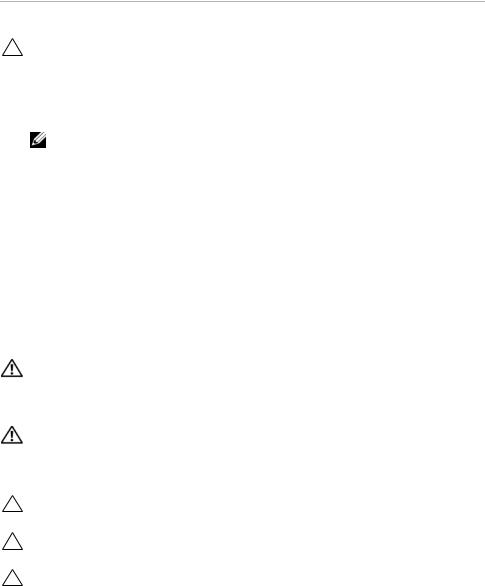
1Antes de começar
Desligue o seu computador e dispositivos a este ligados
AVISO: Para evitar a perda de dados, guarde e feche todos os ficheiros abertos e saia de todos os programas abertos antes de desligar o computador.
1Guarde e feche todos os ficheiros abertos e saia de todos os programas abertos.
2Clique em Iniciar  e clique em Encerrar.
e clique em Encerrar.
O Microsoft Windows irá encerrar e o seu computador desligar-se-á.
NOTA: Caso esteja a utilizar outro sistema operativo, consulte a respectiva documentação para obter as instruções de encerramento.
3Desligue o computador e todos os dispositivos a ele ligados das respectivas tomadas eléctricas.
4Desconecte a totalidade de cabos de telefone, rede e dispositivos ligados ao computador.
5Depois de desconectar o cabo de alimentação do computador, prima continuamente o botão de alimentação durante cerca de 5 segundos, para realizar a descarga eléctrica da placa de sistema.
Instruções de segurança
Utilize as directrizes de segurança seguintes para ajudar a proteger o computador de potenciais danos e para ajudar a assegurar a sua segurança pessoal.
ADVERTÊNCIA: Antes de trabalhar no interior do computador, leia as informações de segurança fornecidas com o mesmo. Para obter informações adicionais sobre os melhores procedimentos de segurança, consulte a página inicial da conformidade de regulamentos em www.dell.com/regulatory_compliance.
ADVERTÊNCIA: Desconecte a totalidade das fontes de alimentação eléctrica antes de proceder à abertura de tampas ou painéis do computador. Após terminar os trabalhos no interior do computador, apenas conecte a fonte de alimentação eléctrica após ter colocado a totalidade das tampas, painéis e parafusos.
AVISO: Para evitar danos no computador, certifique-se que a superfície de trabalho é plana e se encontra limpa.
AVISO: Para evitar danos nos componentes e placas, pegue-os pelas extremidades, evitando tocar nos pinos e contactos eléctricos.
AVISO: Apenas um técnico qualificado e especializado tem autorização para retirar a tampa do computador e aceder a quaisquer componentes no interior do mesmo. Consulte as instruções de segurança para obter informações completas sobre precauções de segurança, procedimentos efectuados no interior do computador e protecção contra descargas electrostáticas.
Antes de começar |
| |
7 |

AVISO: Antes de tocar em qualquer parte interior do computador, ligue-se à terra tocando numa superfície metálica não pintada, tal como o metal na parte posterior do computador. Enquanto trabalha, toque periodicamente numa superfície metálica não pintada para dissipar a electricidade estática, uma vez que esta pode danificar os componentes internos.
AVISO: Quando desligar um cabo, puxe pelo respectivo conector ou pela patilha e não pelo próprio cabo. Alguns dos cabos apresentam conectores com patilhas de bloqueio ou parafusos de orelhas os quais terá de libertar antes de desconectar o cabo. Ao desconectar os cabos, faça-o em alinhamento com a direcção de encaixe, para evitar dobrar os pinos de contacto. Ao conectar os cabos, certifique-se que os conectores e portas estão correctamente orientados e alinhados.
AVISO: Para desligar um cabo de rede, desligue primeiro o cabo do computador e, em seguida, desligue o cabo do dispositivo de rede.
Ferramentas recomendadas
Os procedimentos descritos neste documento podem requerer as seguintes ferramentas:
•Chave de parafusos Philips
•Instrumento de plástico pontiagudo
•Chave de parafusos de ponta chata pequena
8| Antes de começar

2Após trabalhar no interior do computador
Depois de terminar os procedimentos de substituição de componentes, certifique-se que:
•Volta a colocar a totalidade dos parafusos e que não existem parafusos perdidos no interior do computador
•Conecta a totalidade de dispositivos externos, cabos, placas e outros componentes que tenha removido antes de proceder aos trabalhos no interior do computador
•Liga o seu computador e todos os dispositivos a este ligados às tomadas de alimentação eléctrica
AVISO: Antes de ligar o computador, volte a colocar todos os parafusos e certifique-se de que não existem parafusos perdidos no interior do computador. Se não o fizer poderá danificar o computador.
Após trabalhar no interior do computador |
| |
9 |
10 |
| |
Após trabalhar no interior do computador |

3SWITCH
ADVERTÊNCIA: Antes de trabalhar no interior do seu computador, leia a informação de segurança que acompanha o seu computador e siga os passos indicados em “Antes de começar” na página 7. Para obter informações adicionais sobre os melhores procedimentos de segurança, consulte a página inicial da conformidade de regulamentos em www.dell.com/regulatory_compliance.
Remover a SWITCH
1Faça deslizar o trinco de desbloqueio da SWITCH para o lado. A SWITCH levantará.
2Levante e remova a SWITCH do computador.
 3
3
1 |
2 |
1 |
tampa do ecrã |
2 trinco de desbloqueio |
|
|
da SWITCH |
|
|
|
3 |
SWITCH |
|
|
|
|
SWITCH | 11

Voltar a colocar a SWITCH
Procedimento
1Alinhe as patilhas no lado inferior da SWITCH com as ranhuras na tampa do ecrã e encaixe a SWITCH no respectivo sítio.
4
3
2
1
1 |
tampa do ecrã |
2 |
ranhuras |
|
|
|
|
3 |
patilhas |
4 |
SWITCH |
|
|
|
|
2Siga os procedimentos em “Após trabalhar no interior do computador” na página 9.
12 | SWITCH

4Bateria
ADVERTÊNCIA: Antes de trabalhar no interior do seu computador, leia a informação de segurança que acompanha o seu computador e siga os passos indicados em “Antes de começar” na página 7. Para obter informações adicionais sobre os melhores procedimentos de segurança, consulte a página inicial da conformidade de regulamentos em www.dell.com/regulatory_compliance.
Remover a bateria
1Feche o ecrã e vire o computador ao contrário.
2Deslize as patilhas de desbloqueio da bateria para a posição de desbloqueio.
3Retire a bateria do compartimento.
2
1
1 patilhas de desbloqueio da bateria (2) |
2 bateria |
|
|
Voltar a colocar a bateria
1Alinhe as patilhas na bateria com as ranhuras do compartimento da bateria e pressione cuidadosamente a bateria até esta se encaixar no lugar.
2Siga os procedimentos em “Após trabalhar no interior do computador” na página 9.
Bateria | 13
14 | Bateria
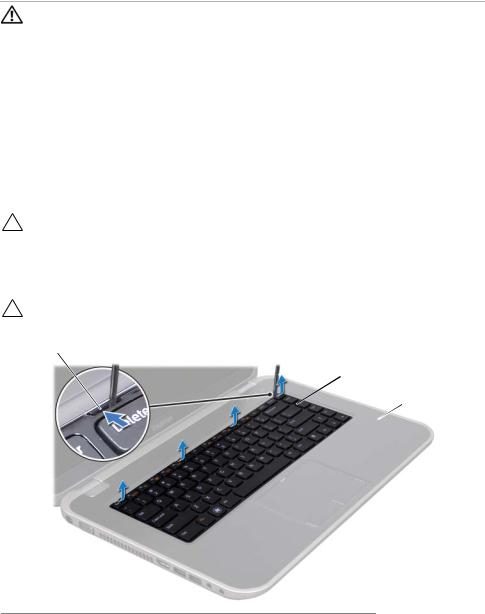
5Teclado
ADVERTÊNCIA: Antes de trabalhar no interior do seu computador, leia a informação de segurança que acompanha o seu computador e siga os passos indicados em “Antes de começar” na página 7. Para obter informações adicionais sobre os melhores procedimentos de segurança, consulte a página inicial da conformidade de regulamentos em www.dell.com/regulatory_compliance.
Retirar o teclado
Pré-requisitos
1Remova a bateria. Consulte “Remover a bateria” na página 13.
Procedimento
AVISO: O revestimento das teclas do teclado é frágil, facilmente desmontável e demora algum tempo a reinstalar. Seja cuidadoso ao retirar e manusear o teclado.
1Volte o computador ao contrário e abra o visor o mais possível.
2Com o auxílio de um instrumento de plástico pontiagudo, solte o teclado das patilhas no apoio para mãos e remova progressivamente o teclado do apoio para mãos.
AVISO: Tenha o máximo cuidado ao retirar e manusear o teclado. Caso contrário, pode riscar o painel do ecrã.
1
 2
2
 3
3
 4
4
1 |
patilhas (4) |
2 |
instrumento de plástico pontiagudo |
|
|
|
|
3 |
teclado |
4 |
apoio para as mãos |
|
|
|
|
Teclado | 15

3Vire cuidadosamente o teclado ao contrário e coloque-o sobre o apoio para mãos.
4Levante o trinco do conector e puxe a patilha para desligar o cabo do teclado do conector na placa de sistema.
5Levante o teclado e retire-o do computador.
12
 3
3
1 |
cabo do teclado |
2 trinco do conector |
|
|
|
3 |
patilhas (5) |
|
|
|
|
Voltar a colocar o teclado
Procedimento
1Faça deslizar o cabo do teclado para dentro do conector na placa de sistema e pressione o fecho do conector para fixar o cabo.
2Encaixe as patilhas do lado inferior do teclado nas ranhuras do apoio para mãos e o agregue o teclado ao apoio para mãos.
3Prima ligeiramente em volta das extremidades do teclado para o fixar sob as patilhas do apoio de mãos.
4Feche o ecrã e vire o computador ao contrário.
Pós-requisitos
1Volte a colocar a bateria. Consulte “Voltar a colocar a bateria” na página 13.
2Siga os procedimentos em “Após trabalhar no interior do computador” na página 9.
16 | Teclado

6Tampa da base
ADVERTÊNCIA: Antes de trabalhar no interior do seu computador, leia a informação de segurança que acompanha o seu computador e siga os passos indicados em “Antes de começar” na página 7. Para obter informações adicionais sobre os melhores procedimentos de segurança, consulte a página inicial da conformidade de regulamentos em www.dell.com/regulatory_compliance.
Retirar a tampa da base
Pré-requisitos
1Remova a bateria. Consulte “Remover a bateria” na página 13.
Procedimento
1Desaperte os três parafusos integrados que fixam a tampa da base à base do computador.
2Com as pontas dos dedos, destaque a tampa da base da base do computador.
3Levante a tampa da base, retirando-a da base do computador.
 2
2
 1
1
1 tampa da base |
2 parafusos integrados (3) |
|
|
Tampa da base |
| |
17 |
Voltar a colocar a tampa da base
Procedimento
1Faça deslizar as patilhas da tampa da base para os encaixes na base do computador e encaixe-a cuidadosamente no respectivo lugar.
2Aperte os parafusos integrados que fixam a tampa da base à base do computador.
Pós-requisitos
1Volte a colocar a bateria. Consulte “Voltar a colocar a bateria” na página 13.
2Siga os procedimentos em “Após trabalhar no interior do computador” na página 9.
18 |
| |
Tampa da base |

7Módulo(s) de memória
ADVERTÊNCIA: Antes de trabalhar no interior do seu computador, leia a informação de segurança que acompanha o seu computador e siga os passos indicados em “Antes de começar” na página 7. Para obter informações adicionais sobre os melhores procedimentos de segurança, consulte a página inicial da conformidade de regulamentos em www.dell.com/regulatory_compliance.
Retirar o(s) módulo(s) de memória
Pré-requisitos
1Remova a bateria. Consulte “Remover a bateria” na página 13.
2Remova a tampa da base. Consulte “Retirar a tampa da base” na página 17.
Procedimento
AVISO: Para evitar danos no conector do módulo de memória, não utilize ferramentas para alargar os grampos de fixação do módulo de memória.
1Utilize as pontas dos dedos para abrir cuidadosamente os grampos de fixação em cada uma das extremidades do conector do módulo de memória até que o módulo de memória fique visível.
2Retire o módulo de memória do respectivo conector.
1
 3
3
2
1 conector do módulo de memória |
2 grampos de fixação (2) |
3módulo de memória
Módulo(s) de memória |
| |
19 |

Voltar a colocar o(s) módulo(s) de memória
Procedimento
1Alinhe o entalhe no módulo de memória com a patilha no conector do módulo de memória.
2Faça deslizar firmemente o módulo de memória para dentro da ranhura num ângulo de 45 graus e pressione o mesmo para baixo até este encaixar no lugar. Se não ouvir um estalido, retire o módulo de memória e volte a instalá-lo.
NOTA: Se o módulo de memória não estiver correctamente instalado, o computador poderá não arrancar.
2
1
1 |
patilha |
2 |
entalhe |
|
|
|
|
Pós-requisitos
1Volte a colocar a tampa da base. Consulte “Voltar a colocar a tampa da base” na página 18.
2Volte a colocar a bateria. Consulte “Voltar a colocar a bateria” na página 13.
3Siga os procedimentos em “Após trabalhar no interior do computador” na página 9.
4Ligue o computador.
Ao iniciar, o computador detecta o(s) módulo(s) de memória e actualiza automaticamente as informações de configuração do sistema.
Para confirmar a quantidade de memória instalada no computador:
Clique em Iniciar  → Painel de controlo→ Sistema e segurança→ Sistema.
→ Painel de controlo→ Sistema e segurança→ Sistema.
20 |
| |
Módulo(s) de memória |
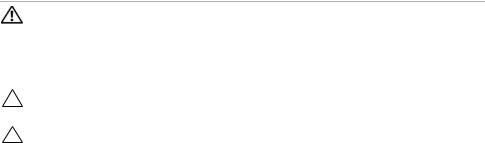
8Unidade de disco rígido
ADVERTÊNCIA: Antes de trabalhar no interior do seu computador, leia a informação de segurança que acompanha o seu computador e siga os passos indicados em “Antes de começar” na página 7. Para obter informações adicionais sobre os melhores procedimentos de segurança, consulte a página inicial da conformidade de regulamentos em www.dell.com/regulatory_compliance.
AVISO: Para evitar perda de dados, não retire a unidade de disco rígido enquanto o computador estiver ligado ou em estado de suspensão.
AVISO: As unidades de disco rígido são extremamente frágeis. Tenha muito cuidado quando manusear a unidade de disco rígido.
Retirar a unidade de disco rígido
Pré-requisitos
1Remova a bateria. Consulte “Remover a bateria” na página 13.
2Remova a tampa da base. Consulte “Retirar a tampa da base” na página 17.
Unidade de disco rígido |
| |
21 |

Procedimento
1Retire os parafusos que fixam o conjunto da unidade de disco rígido à base do computador.
2Para desligar o conjunto da unidade de disco rígido do conector na placa de sistema, faça deslizar o conjunto da unidade de disco rígido na direcção do lado posterior do computador, utilizando a patilha de puxar.
3Levante o conjunto da unidade de disco rígido para o remover da base do computador.
1
 2
2
 3
3
1 patilha de puxar |
2 parafusos (4) |
3conjunto da unidade de disco rígido
22 |
| |
Unidade de disco rígido |
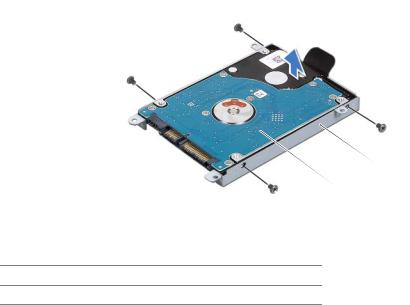
4Remova os parafusos que fixam o suporte da unidade de disco rígido à unidade de disco rígido.
5Levante e retire a unidade de disco rígido do respectivo suporte.
 3
3
 2
2
 1
1
1 parafusos (4) |
2 |
disco rígido |
3suporte da unidade de disco rígido
Colocar a unidade de disco rígido
Procedimento
1Retire a nova unidade de disco rígido da embalagem.
Guarde a embalagem original para armazenar ou transportar a unidade de disco rígido.
2Alinhe os orifícios dos parafusos do suporte da unidade de disco rígido com os orifícios dos parafusos na unidade de disco rígido.
3Coloque os parafusos que fixam o suporte da unidade de disco rígido à unidade de disco rígido.
4Coloque o conjunto da unidade de disco rígido na base do computador.
5Para conectar o conjunto da unidade de disco rígido ao conector na placa de sistema, faça deslizar o conjunto da unidade de disco rígido na direcção do lado anterior do computador, utilizando a patilha de puxar.
6Coloque os parafusos que fixam o conjunto da unidade de disco rígido à base do computador.
Unidade de disco rígido |
| |
23 |
Pós-requisitos
1Volte a colocar a tampa da base. Consulte “Voltar a colocar a tampa da base” na página 18.
2Volte a colocar a bateria. Consulte “Voltar a colocar a bateria” na página 13.
3Siga os procedimentos em “Após trabalhar no interior do computador” na página 9.
24 |
| |
Unidade de disco rígido |

9Unidade óptica
ADVERTÊNCIA: Antes de trabalhar no interior do seu computador, leia a informação de segurança que acompanha o seu computador e siga os passos indicados “Antes de começar” na página 7. Para obter informações adicionais sobre os melhores procedimentos de segurança, consulte a página inicial da conformidade de regulamentos em www.dell.com/regulatory_compliance.
Retirar a unidade óptica
Pré-requisitos
1Remova a bateria. Consulte “Remover a bateria” na página 13.
2Remova a tampa da base. Consulte “Retirar a tampa da base” na página 17.
Procedimento
1Retire o parafuso que fixa o conjunto da unidade óptica à base do computador.
2Com a ponta dos dedos, faça deslizar o conjunto da unidade óptica para fora do respectivo compartimento.
2 
1 
1 conjunto da unidade óptica 2 parafuso
Unidade óptica |
| |
25 |

3Com cuidado, alavanque a moldura da unidade óptica e retire-a do conjunto da unidade óptica.
4Retire os dois parafusos que fixam o suporte da unidade óptica à unidade.
5Retire o suporte da unidade óptica.
3
 4
4
2
1
1 |
moldura da unidade óptica |
2 |
unidade óptica |
|
|
|
|
3 |
suporte da unidade óptica |
4 |
parafusos (2) |
|
|
|
|
Voltar a colocar a unidade óptica
Procedimento
1Alinhe os orifícios dos parafusos no suporte da unidade óptica com os respectivos orifícios na unidade óptica.
2Volte a colocar os parafusos que fixam o suporte da unidade óptica à unidade.
3Alinhe as patilhas na moldura da unidade óptica com os encaixes na unidade óptica e encaixe a moldura.
4Faça deslizar o conjunto da unidade óptica para o interior do respectivo compartimento até encaixar correctamente.
5Volte a colocar o parafuso que fixa o conjunto da unidade óptica à base do computador.
Pós-requisitos
1Volte a colocar a tampa da base. Consulte “Voltar a colocar a tampa da base” na página 18.
2Volte a colocar a bateria. Consulte “Voltar a colocar a bateria” na página 13.
3Siga os procedimentos em “Após trabalhar no interior do computador” na página 9.
26 |
| |
Unidade óptica |
